win11设置日期显示星期几 win11任务栏时间显示星期几设置教程
更新时间:2025-01-16 09:57:09作者:yang
随着Win11系统的推出,许多用户对于如何设置日期显示星期几、任务栏时间显示星期几感到困惑,在Win11系统中,我们可以通过简单的操作来实现这一功能,让我们的任务栏时间和日期显示更加直观和便捷。接下来我们将详细介绍如何在Win11系统中设置日期显示星期几和任务栏时间显示星期几的方法,让您轻松掌握这一技巧。
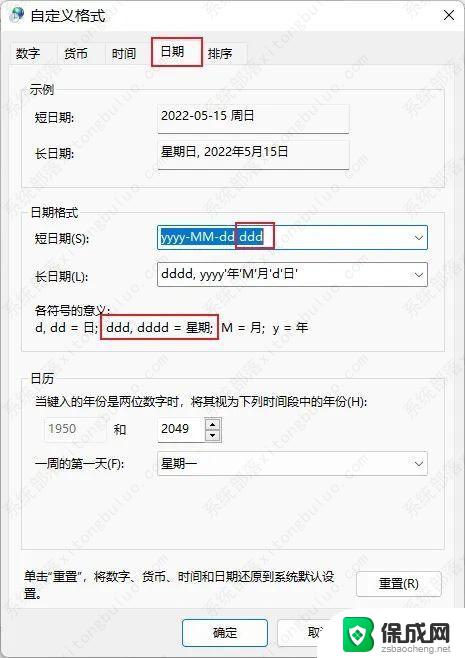
win11时间显示星期几设置教程
1、Win11系统时间显示格式默认是年月日,默认是不显示星期几的
2、打开运行(Win+R),输入 control 命令,按确定或回车,打开控制面板
3、控制面板窗口,切换到类别查看方式,然后点击调整计算机的设置下的更改日期、时间或数字格式
4、区域窗口中,点击底部的其他设置
5、自定义格式窗口中,切换到日期选项卡,点击短日期,将格式改为 yyyy/MM/d dddd ,点击应用确定即可
6、最后,Win11任务栏上的日期和时间就可以显示星期几了
以上就是关于win11设置日期显示星期几的全部内容,有出现相同情况的用户就可以按照小编的方法了来解决了。
win11设置日期显示星期几 win11任务栏时间显示星期几设置教程相关教程
-
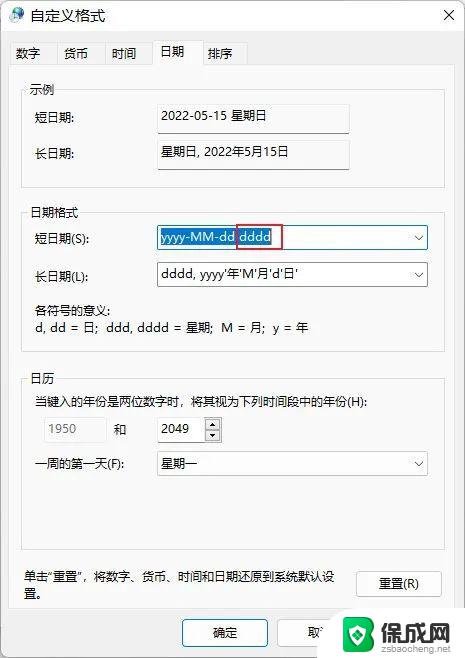 win11时间后面显示星期几 win11时间设置显示星期几的教程
win11时间后面显示星期几 win11时间设置显示星期几的教程2024-11-01
-
 win11时间证明显示星期几 Win11时间显示星期几设置详细教程
win11时间证明显示星期几 Win11时间显示星期几设置详细教程2025-01-07
-
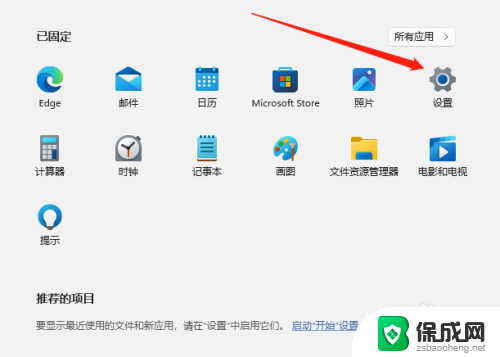 任务栏显示星期几 win11 Win11任务栏怎么显示星期几日期
任务栏显示星期几 win11 Win11任务栏怎么显示星期几日期2025-01-05
-
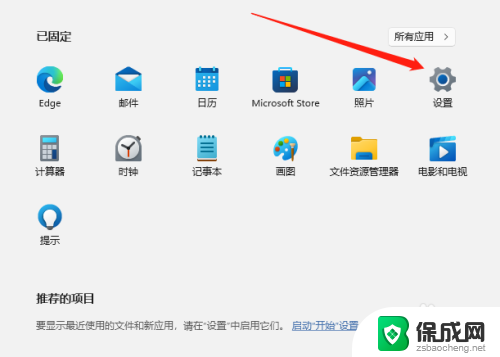 win11任务栏里显示星期几 Win11任务栏显示星期几方法
win11任务栏里显示星期几 Win11任务栏显示星期几方法2024-11-13
-
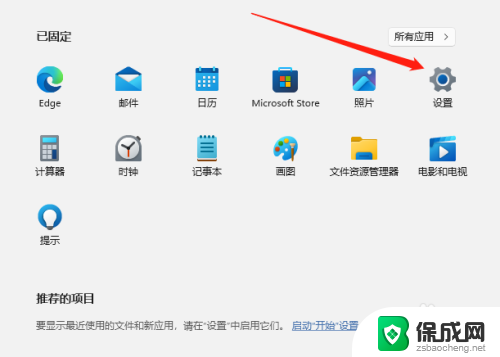 win11怎么在任务栏显示 星期几 Win11任务栏怎么让星期几显示
win11怎么在任务栏显示 星期几 Win11任务栏怎么让星期几显示2025-01-10
-
 win11星期几设置 win11时间显示星期几设置方法
win11星期几设置 win11时间显示星期几设置方法2024-11-13
- win11设置右下角日期显示星期几 win11右下角显示星期几设置方法
- win11鼠标指到日期时显示星期几 记事本日记设置周开始日期
- 如何在任务栏显示星期几win11 win11任务栏怎么让星期几一直显示
- win11电脑右下角时间怎么显示星期几 如何在Win11右下角显示当前星期几
- win11没有打开文件的权限 Win11显示无权访问文档的解决方法
- win11微软账号显示错误 Win11系统登陆microsoft账户提示错误怎么解决
- win11怎么设置桌面图标居中 Windows11桌面软件如何居中设置
- win11我的电脑 服务 win11系统服务打开方法
- win11微软输入法在哪里设置 win11输入法功能设置详解
- win11如何设置微软账户登录 Win11 Microsoft账户登录步骤
win11系统教程推荐
- 1 如何查询品牌笔记本的win11序列码 新买的电脑怎么查看配置和序列号
- 2 win11怎设置默认播放器 Win11默认播放器设置方法
- 3 win11笔记本插孔设置在哪 USB设置在哪个设置里面
- 4 win11把系统语言切换成英文 Win11 如何将中文系统更改为英文系统
- 5 win11弹出u盘在哪找 U盘在哪里能够打开
- 6 win11共享要密码 Win11共享文件夹访问需要账号密码怎么办
- 7 win11怎么关闭后台启动 Win11系统如何关闭应用自动启动
- 8 win11电脑硬盘内存怎么看 win11如何优化硬盘内存
- 9 win11如何设置cpu性能100% Win11 CPU性能全开方法详解
- 10 win11密钥即将过期 windows11许可证过期解决方案